文章插图
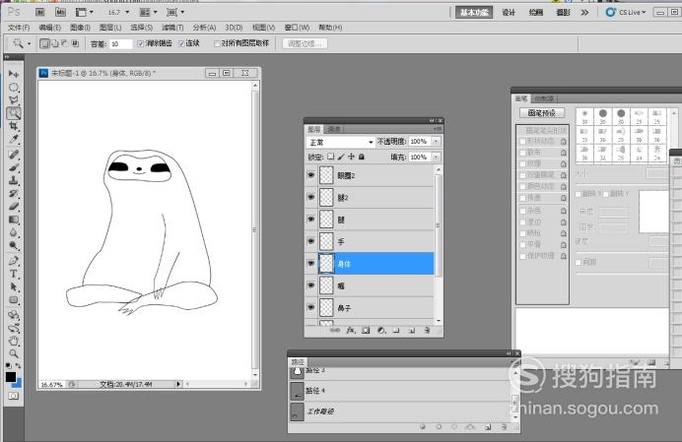
文章插图
08 将细节再处理一下后 , 就可以开始上色了 。 我们就可以新建图层 , 填色 , 这里先填一个深土黄色 。 这是树懒的身体 。 接下来我们要给脸上个色 。
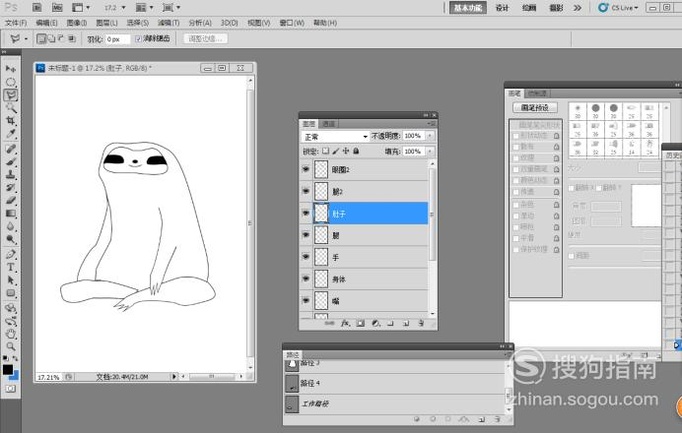
文章插图
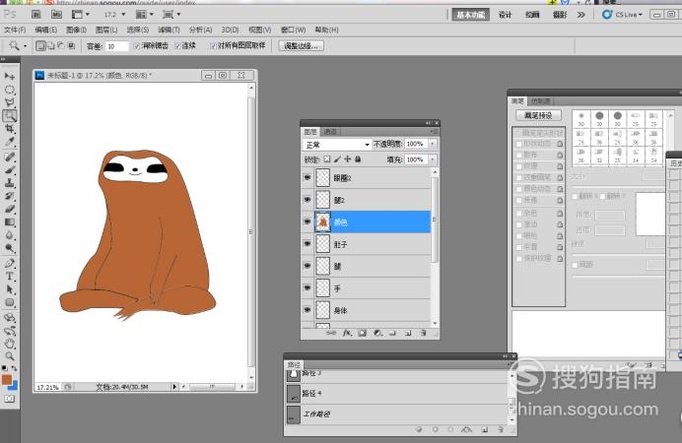
文章插图
09 新建图层 , 给脸上色后 , 我们开始细节处理 , 用“加深”工具 , 将阴影部分加深颜色 , 用“减淡”工具 , 将亮的区域提亮 。 完成绘制 。
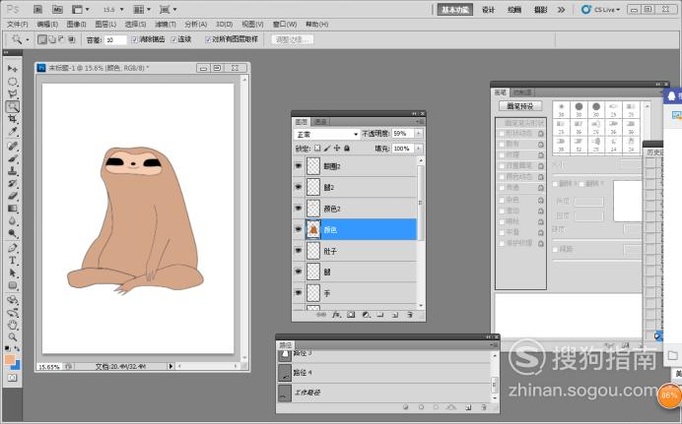
文章插图
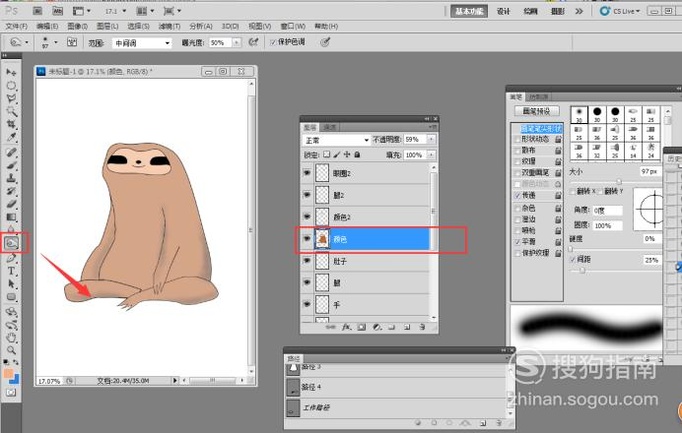
文章插图
特别提示 树懒的颜色可以调整 。 这个方法也可绘制其他的动物 。
以上内容就是如何用ps绘制出一个简笔画树懒?的内容啦 , 希望对你有所帮助哦!
推荐阅读
- 如何利用支付宝寄快递?
- 如何把图片压缩后放到表格不卡
- 企业如何禁止员工使用随身Wifi
- 如何从网络营销层面优化网站?
- 简笔画——如何利用电脑画图工具绘制雪景
- 如何查安卓程序使用记录
- 如何用JS代码在网页中输出杨辉三角
- 微信如何解绑手机号?
- 微信如何设置聊天背景
- 如何在微信朋友圈发文字和图片













